浅析深度技术Ghost xp系统如何对电脑网卡速率进行更改
很多xp系统用户总觉得自己电脑的网速跟运营商提供服务所介绍的不一样,电脑运行的网速总达不到预期的值,每次上网电脑桌面任务栏右下角的网络图标总是显示很低的数值。有部分用户反馈,能否对电脑的网卡速率进行更改呢?其实我们是可以对自己电脑的网卡速率进行更改的。对这块有兴趣的用户可以随小编一起来学习下!
推荐:深度技术Ghost xp系统下载
方法如下:
1、鼠标右击“我的电脑”图标,选择“属性”选项;
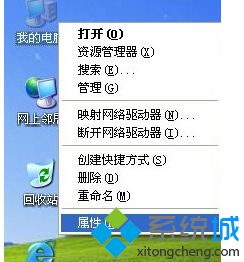
2、在打开的“系统属性”窗口切换到“硬件”标签,选择设备管理器栏中的“设备管理器”按钮;
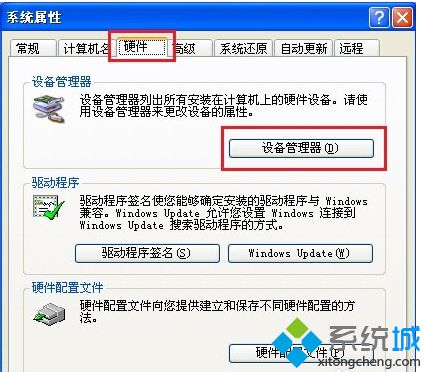
3、在弹出的“设备管理器”窗口找到“网络适配器”选项,选择“有线网卡”右击属性;
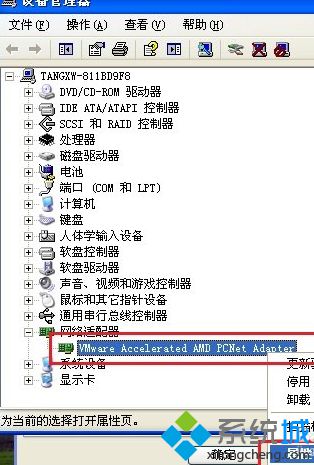
4、在打开的界面切换到“高级”选项卡,找到external PHY,或是速度和双工,或是网络速度和双工即可。

通过以上几个操作步骤的设置,我们就能对xp系统电脑网卡的速率进行更改,有遇到这类麻烦的用户不妨学习下,更多精彩的内容请继续关注系统城。
相关教程:xp 网卡我告诉你msdn版权声明:以上内容作者已申请原创保护,未经允许不得转载,侵权必究!授权事宜、对本内容有异议或投诉,敬请联系网站管理员,我们将尽快回复您,谢谢合作!










